对于渴望观看自然、科学、考古等纪录片的狂热者来说,Discovery Plus 可以说是一个完美的点播流媒体服务平台。目前,Discovery Plus 与 Max (HBO) 合并,并与 Amazon Prime 等一些流媒体平台捆绑在一起,如果您订阅了这些计划,您也可以访问 Discovery Plus 内容。
除了丰富的视频资源外,Discovery Plus 还提供下载功能。对于想要随时随地离线观看自己喜欢的内容的用户来说,这无疑是个好消息。但如何下载呢?订阅了 Max 或捆绑包的用户可以使用此功能吗?本文将为您提供有关 Discovery Plus 的详细信息以及如何在其上下载节目。
您可以在 Discovery Plus 上下载节目吗?
是的,你可以。 Discovery Plus 现在支持官方下载节目。如果您想官方下载 Discovery Plus 节目,请确保:
- Discovery Plus 节目只能在 iOS、Android 和 Amazon Fire 设备。
- 您必须订阅 无添加 计划,无论您仅使用 Discovery Plus 还是订阅流媒体套餐。
此外,您还应该记住一些下载限制。
- 并非所有 Discovery Plus 节目都可供下载。
- 下载内容的有效期为 30 天没玩了。
- 如果您通过点击播放按钮开始播放,则最多只能保留 48 小时。
- 一旦下载的内容过期,您需要在线续订。
尖端:
遗憾的是,您无法在电脑上正式下载和欣赏您喜爱的 Discovery Plus 节目。幸运的是, MovPilot 一体化视频下载器 可以帮助您摆脱这个麻烦。此工具可以永久保存您最喜欢的 Discovery Plus 节目在 Max 上以及来自 5 个热门流媒体服务的视频,质量为 1080P。
1. 在 iOS、Android 和 Amazon Fire 上下载 Discovery Plus 节目
有两种方法可以在您的移动设备(iOS/Android/Amazon Fire)上下载 Discovery Plus 节目。如果您已订阅 Discovery Plus 或通过 Amazon Prime 加入该计划,则必须在 Discovery Plus App 上完成下载任务。对于那些注册了 Max 套餐(例如 Hulu 和 Disney+)的人,您需要使用 Max 应用程序下载 Discovery Plus 节目。
在下面的部分中,我们将详细介绍这两种方法。请继续阅读。
1. 使用官方应用程序下载 Discovery Plus 上的节目
下载 Discovery Plus 节目的一种方式是通过官方应用程序。但请注意,您需要满足一些要求。
- 确保您的设备上安装了最新版本的 Discovery Plus
- 运行 iOS 13 或更高版本的 iPhone、iPad
- 运行 Android 5.1 或更高版本的 Android 手机或平板电脑
- 运行 Fire OS 5.0 或更高版本的 Amazon Fire 平板电脑
当以上所有内容都准备好后,您就可以继续下载过程。
步骤1. 在您首选的设备上下载并安装 Discovery Plus。您可以从 Google Play 或 App Store 下载,具体取决于您设备的兼容性。通过指定的应用商店下载 Discovery Plus。
第 2 步。 成功下载应用程序后,请登录您的 Discovery Plus 帐户。
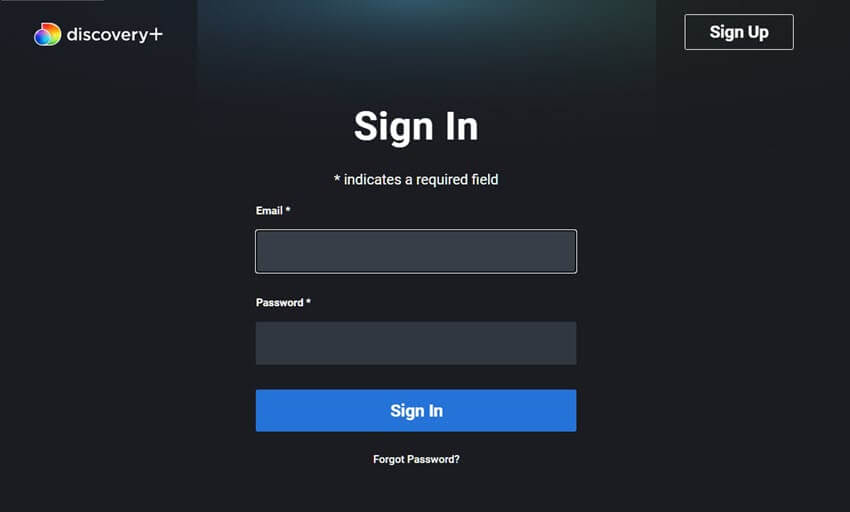
步骤3: 请浏览应用程序以找到要下载的节目或电影。使用搜索栏或浏览类别来探索可供下载的 Discovery Plus 内容。如果节目或电影可下载,您会在其标题旁边看到一个向下的箭头,箭头下方有一条线。
步骤4: 最后,点击下载图标开始自动下载过程。您可以在应用程序的下载文件夹中找到已下载的 Discovery Plus 节目。
使用 Max 下载 Discovery Plus 上的节目
如果您已订阅 Max 套餐,则可以通过 Max 应用直接访问和下载 Discovery Plus 节目。在开始之前,请确保您已激活 Max 订阅并在设备上安装了 Max 应用。
步骤 1: 启动 Max 应用程序并登录您的帐户。
第 2 步: 搜索 Discovery Plus 节目的标题。
步骤3: 转到其详细信息页面。点击下载图标开始下载 Discovery Plus 节目。
步骤4: 完成后,您可以在“个人资料”中访问您的下载。
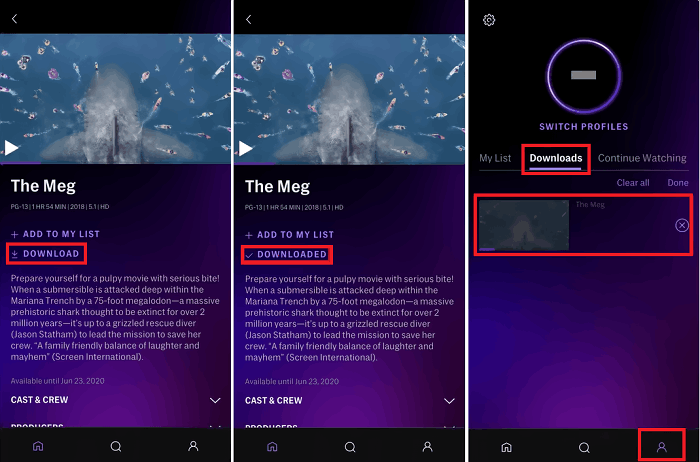
2. 在 Windows/Mac 上下载 Discovery Plus 节目
不幸的是,您无法将您喜爱的 Discovery Plus 节目保存在计算机上,无论是使用 Discovery Plus 应用程序还是使用 Max 应用程序。但还是有办法的。使用专业的 Max (HBO) 视频下载器可以轻松下载 Discovery Plus 节目以及 Max (HBO) 内容。
MovPilot 一体化视频下载器 是我们强烈推荐给您的。它以其毋庸置疑的优势在市场上胜出。该工具支持 5 种流行的 OTT 服务,包括 Max (HBO)、Netflix、Amazon Prime、Disney+ 和 Hulu。它能够 下载 Max (HBO) 视频 Discovery Plus 以 1080P 播放,保留原版音轨和字幕。下载的视频不会过期,并且可以自由传输。
不仅如此,无论您是否是无广告订阅者,您都可以使用 MovPilot Max (HBO) 视频下载器来 在笔记本电脑/手机/平板电脑上离线观看 HBO 电影Discovery Plus 也一样,这确实给你带来了巨大的享受。
MovPilot 的突出特点
- 从 5 种 OTT 服务(Max(HBO)、Disney+、Amazon Prime、Netflix 和 Hulu)下载流媒体视频。
- 将 Discovery Plus 视频永久保存为全高清 1080P 的 MP4/MKV。
- 提供 5 倍加速,确保高效的下载过程
- 保留多种语言原始音频和字幕的真实性。
- 保留 Max Dolby Atmos 5.1 环绕声的沉浸式体验。
- 无需依赖 Max(HBO) 应用程序即可无缝下载 Max 节目。
如何通过 MovPilot 一体式视频下载器下载 Discovery+ 视频的教程
步骤 1. 运行 MovPilot 一体式视频下载器
成功下载并安装 MovPilot 一体式视频下载器后,打开它并选择 HBO Max。然后登录您的 Max (HBO) 帐户以准备好下载器。

第 2 步。搜索 HBO Max/节目/电影
在 MovPilot All-in-One Video Downloader 上输入您最喜欢的 Discovery Plus 节目的标题,然后单击搜索图标。或者您可以选择复制并粘贴其 URL,让软件自动分析。然后相关结果自然会出现在下面。
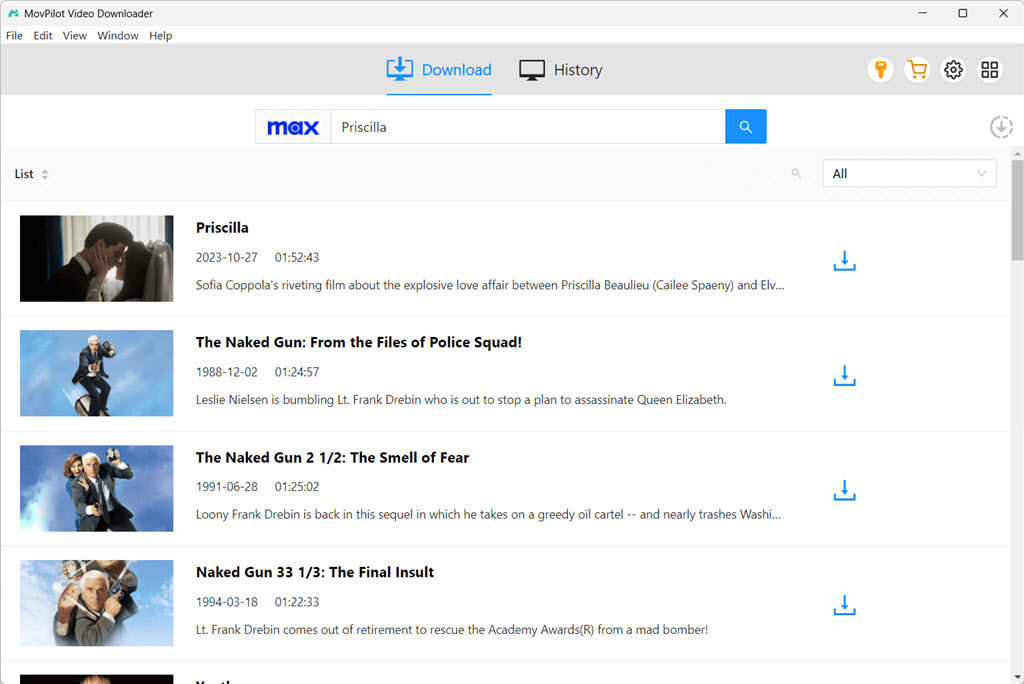
步骤3.自定义设置
作为 适用于 Windows/Mac 的最佳 Discovery Plus 视频下载器,MovPilot 允许您自定义输出设置。只需前往设置即可为所有下载内容选择视频格式、音频语言、字幕语言和字幕类型。选择哪一个取决于您的需求。

步骤4.将视频下载到 MP4
最后,您可以点击位于您搜索的标题右侧的下载图标。然后选择您想要的 Discovery Plus 剧集并点击下载按钮。
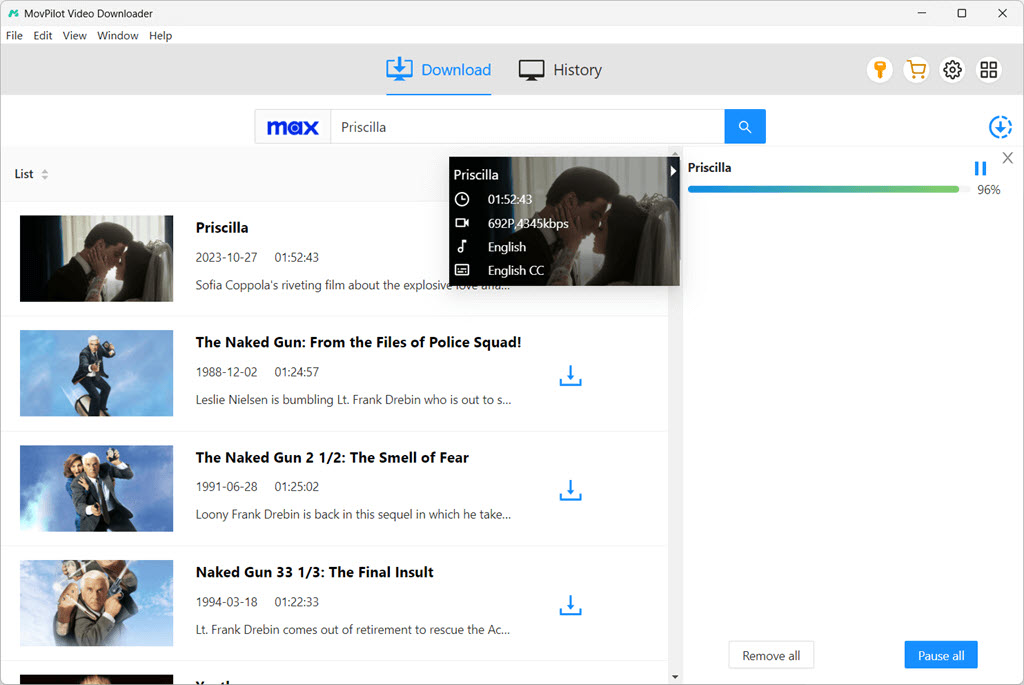
关于下载 Discovery Plus 节目的常见问题解答
Discovery Plus 的下载有效期是多久?如何续订?
如果下载的内容尚未播放,则有效期为 30 天,但一旦您观看,它将在 48 小时内过期。您下载的内容将在 7 天或更短的时间内过期,下载页面上将显示开始观看的剩余时间。
至于如何续签,具体流程如下。
-
点击屏幕底部的图标,转到下载页面。
-
点击您想要的剧集或视频的过期图标。
-
屏幕底部会弹出一个菜单,只需选择“更新下载”即可。
如果同时订阅 HBO Max 和 Discovery+ 会发生什么?
HBO Max 将更名为“Max”,并添加一系列 Discovery 精选节目,而 Discovery Plus 将继续独立运营。因此,即使 Max 现在包含一些 Discovery Plus 节目,如果您之前同时订阅了 HBO Max 和 Discovery Plus,您的 HBO Max 订阅和 Discovery Plus 订阅仍将单独计费以进行续订。
结论
总的来说,这篇文章介绍了在手机/电脑上下载 Discovery Plus 节目的可行方法,并且每种方法都附有最详细的指南。
但考虑到最大化你的利益, MovPilot 一体化视频下载器 是一款出色的工具,旨在满足您的基本需求,并提供最贴心的服务,拥有海量资源库。与官方方法不同,通过 MovPilot 一体式视频下载器下载的内容永不过期,并且可以自由传输。那么,您还在等什么?立即下载并试用!







